Пробуем запустить.
Все готово к первому запуску Java-приложения. Запускаем JBoss, сначала WAR-приложение должно успешно задеплоиться. В логах вы должны увидеть приблизительно следующее:
server.log
INFO [org.jboss.deployment.MainDeployer]
Starting deployment of package: file:/....../jboss/server/default/
deploy/application.war/INFO [org.jboss.web.catalina.EmbeddedCatalinaServiceSX]
deploy, ctxPath=/application, warUrl=file:/...../jboss/server/default/
deploy/application.war/ ............................................ ............................................ INFO [org.jboss.deployment.MainDeployer]
Successfully completed deployment of package: file:/......./jboss/server/default/
deploy/application.war/
Если этого не произошло - проверяйте все настройки и параметры Web-приложения.
Заходим с помощью IE на страницу нашего Web-приложения по адресу, например, http://localhost:8080/application/
На странице мы должны увидеть нашу ссылку на JNLP файл в виде - http://localhost:8080/application/application.jnlp
Щелкнув на ней мы должны увидеть Splash-скрин запуска Java Web Start. Для версии JDK 1.4.2 он выглядить примерно так:
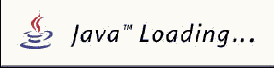
После этого на сервере в логе должны появиться записи об обращении к JNLP-сервлету примерно такого вида:
server.log
INFO [org.jboss.web.localhost.Engine]
JnlpDownloadServlet: initINFO [org.jboss.web.localhost.Engine] InitializingINFO [org.jboss.web.localhost.Engine]
Request: /application/application.jnlpINFO [org.jboss.web.localhost.Engine]
User-Agent: Mozilla/4.0 (compatible; MSIE 6.0; Windows NT 5.1;
.NET CLR 1.1.4322) INFO [org.jboss.web.localhost.Engine]
DownloadRequest[path=/application.jnlp isPlatformRequest=false] INFO [org.jboss.web.localhost.Engine]
Basic Protocol lookupINFO [org.jboss.web.localhost.Engine] JnlpResource: JnlpResource
[WAR Path: /application.jnlp lastModified=........ EET 2004]]INFO [org.jboss.web.localhost.Engine]
Resource returned: /application.jnlpINFO [org.jboss.web.localhost.Engine]
lastModified: ....... EET 2004
Если все происходит нормально, то после этого вы увидите как на ваш ПК в локальный кэш загружаются JAR библиотеки приложения, после чего приложение будет запущено. Но скорее всего в первый раз вы можете получить окно с сообщением о какой-либо ошибке. Я внес в свой JNLP файл небольшую ошибку, нарушив структуру application.jnlp XML файла. Сообщение об ошибке обычно выглядит, например, так :
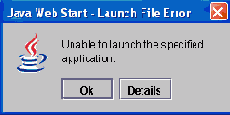
Также если ваше приложение загружается в этаком "бесконечном цикле", типа "вроде бы грузиться и вроде бы совсем НЕ грузиться", а подождав некоторое время, вы получаете сообщение об "невозможности загрузить приложение" - проверьте настройки прокси-сервера, их скорее всего необходимо изменить.
Теперь мы можем посмотреть на причину данной ошибки, нажав кнопку - Details. В моем случае оно выглядело так:
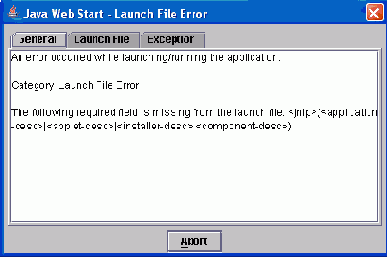
Другие закладки дают дополнительную информацию о причине и характере ошибки:
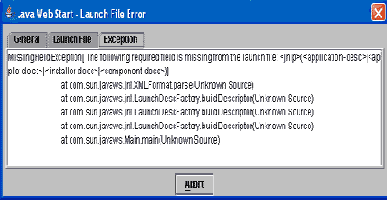
Ошибка указывает на то, что наш JNLP файл имеет не совсем корректную структуру. В вашем конкретном случае, ошибка может оказаться совсем не такой, потому что сделать ошибки всегда "хватает возможностей"...
Исправив ошибку в application.jnlp, который находиться на сервере, мы сразу выполняем повторный запуск Java-приложения. Если все получилось, что вы увидите окно показывающее загрузку библиотек:
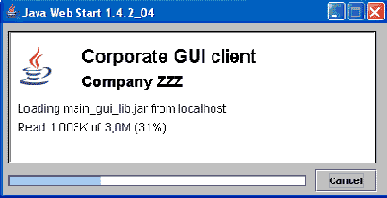
После чего будет предложено выполнить интеграцию вашего Java-приложения с Windows, создав "ярлык запуска" приложения на рабочем столе.
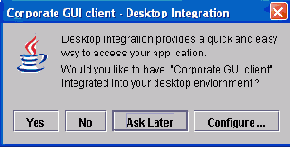
Если вы ответите на вопрос положительно на рабочем столе появиться ярлык для запуска клиентского Java-приложения, которым можно пользоваться "напрямую", НЕ запуская броузер.
После этого должен произойти запуск вашего GUI приложения. Если этого НЕ происходит, то это означает, что клиентское приложение выполнилось с какой-то ошибкой. Способ обнаружения, отображения и записи ошибок в клиентском Java-приложении полностью зависит от вашей реализации. Если вы захотите логировать ошибки и/или сообщения в локальный файл, то будет необходимо выполнить дополнительне действия по настройке и подписыванию библиотек сертификатом, о которых я расскажу в другой статье. Вы также можете самостоятельно прочитать, как и что для этого нужно сделать, в документации Java Web Start.
Также после успешной установки Java-приложения на клиентский ПК в JWS Application Manager появиться ссылка на ваше приложение, с указанием источника. Там же с помощью иконок в правом нижнем углу JWS сообщает об доступности новых версий библиотек данного приложения.
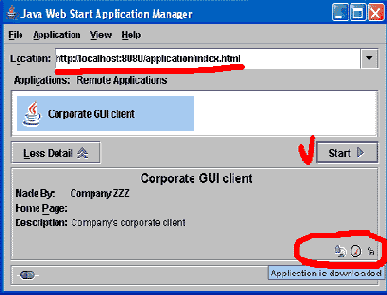
Что еще можно увидеть в настройках JWS. Например кэш, в котором храняться Java-приложения, установленные с помощью JWS расположен в каталоге настроек пользователя:
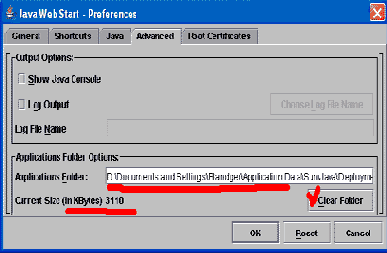
На закладке "Advanced" можно увидеть каталог кэшированного приложения, в моем случае это был D:\Documents and Settings\Blandger\Application Data\Java\....... При этом также указывается текущий размер занимаемый приложением - 3110 Кб, в любое время вы можете легко очистить кэш, используя кнопку - "Clear Folder".
Теперь, если вы дочитали до этого места и все-таки не совсем поняли что происходит. Как вы думаете, что теперь необходимо сделать для обновления Java-приложения на локальных ПК пользователей после того, как мы собрали новую версию GUI приложения, или например решили использовать более свежую версию какой-то сторонней библиотеки ?
Мы должны всего лишь скопировать новые версии библиотек в каталог сервера ...\jboss-3.2.1\server\default\deploy\application.war\ , у меня это файлы: main_gui.jar, main_gui_lib.jar (или например библиотеки - xercesImpl.jar, xmlParserAPIs.jar). При последующем запуске GUI приложения на клиентском ПК с помощью Java Web Start данные JAR файлы будут скачены на ПК, после чего приложение будет запущено с новыми версиями библиотек. Вот и все действия для обновления !
